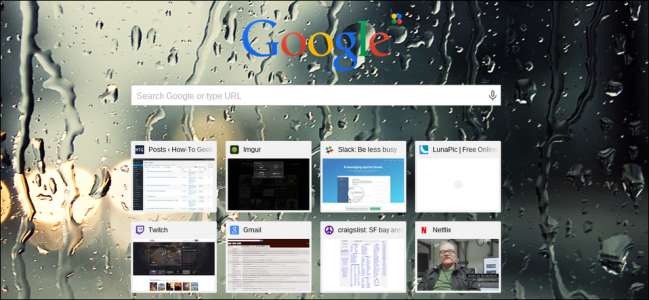
Chromebook dan Chrome OS memiliki pustaka lengkap tema funky dan menyenangkan yang dapat Anda gunakan untuk meningkatkan pengalaman penjelajahan Anda. Tidak hanya itu, tetapi dengan fitur seperti "Kejutkan Saya", wallpaper latar belakang Anda akan terus berputar melalui arsip Gambar Google untuk memberi Anda gambar baru untuk dilihat setiap hari.
Berikut ini cara menyesuaikan setelan tampilan Chromebook Anda untuk membuat laptop ini terasa seperti milik Anda.
Sesuaikan Tema Anda
Untuk memulai, salah satu cara tercepat untuk mengubah seluruh tampilan dan nuansa browser Chrome Anda adalah dengan memberinya tema baru.
TERKAIT: Hidup Dengan Chromebook: Bisakah Anda Bertahan Hidup Hanya Dengan Browser Chrome?
Untuk mengakses opsi tema, pertama-tama Anda harus memunculkan pusat notifikasi dari pojok kanan bawah bilah tugas Anda, tempat Anda akan menemukan tombol "Setelan". Klik ini, dan Anda akan dibawa ke layar yang berisi bagian "Tampilan" Chrome, yang ditunjukkan di bawah ini.
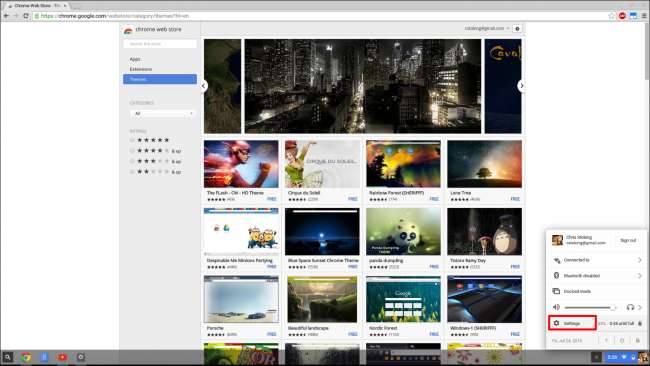
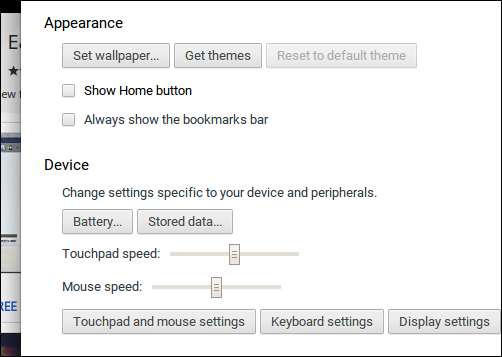
Di setelan Tampilan, Anda akan melihat tombol bertuliskan "Dapatkan Tema".
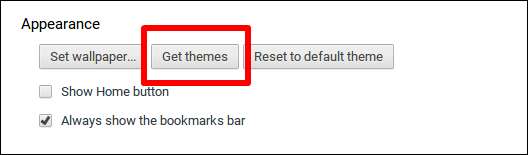
Klik ini, dan Anda akan dibawa ke portal tema utama Google di Toko Aplikasi Chrome OS. Di sini Anda akan menemukan berbagai macam tema berbeda, mulai dari perbukitan alam di Nordik hingga tema bersponsor seperti Assassin’s Creed.
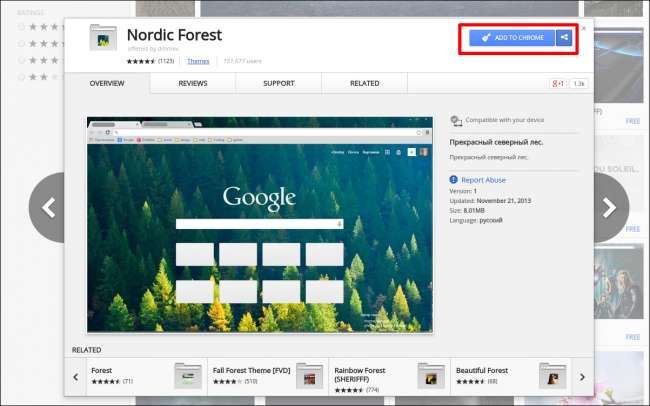
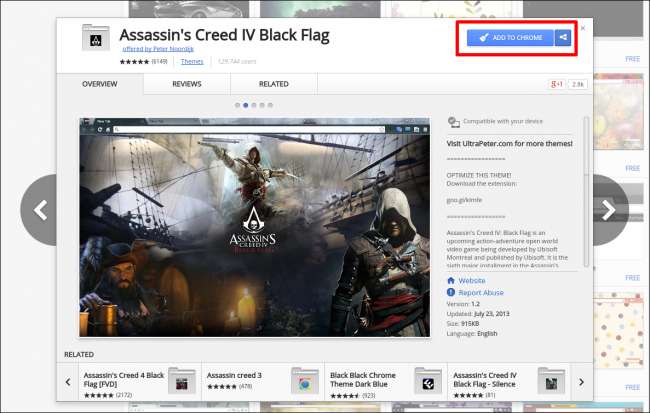
Setelah tema dipasang, Anda sekarang akan melihat gambar latar belakang dan skema warna setiap kali Anda membuka tab baru, atau saat Anda sudah bekerja di tab yang dipilih pada bilah alat di atas.
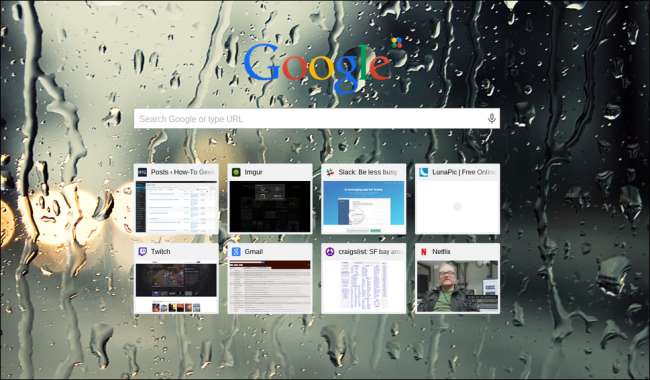
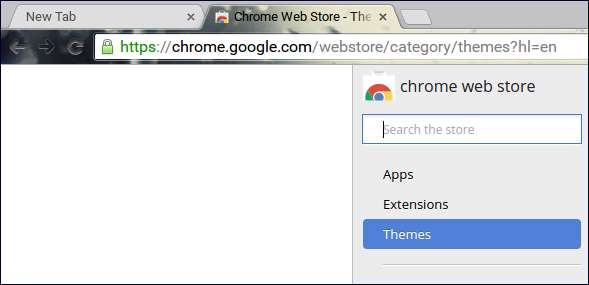
Di menu yang sama ini Anda akan menemukan opsi untuk menyetel ulang tema Anda sepenuhnya jika Anda ingin memasang tema lain dari awal atau hanya ingin mengatur semuanya pada opsi bawaan sebagai preferensi pribadi.
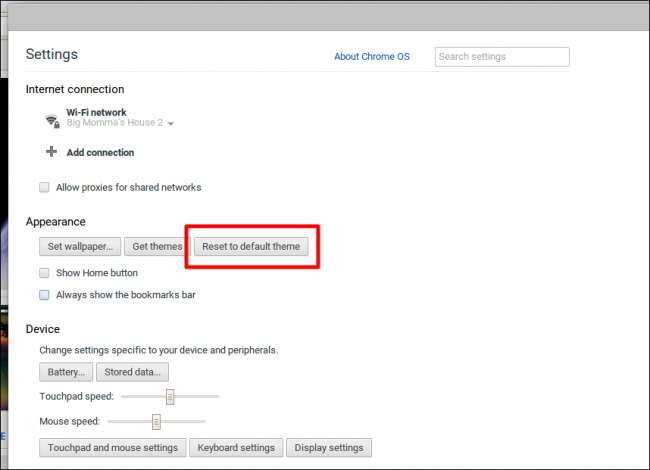
Atur Wallpaper Anda
Untuk menyesuaikan wallpaper Anda, Anda dapat menemukan opsi di jendela Appearance yang sama dengan toggle tema berada.
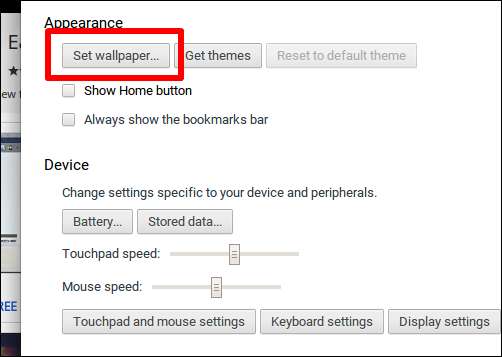
Setelah memilih "Setel Wallpaper", Chrome akan secara otomatis meminimalkan semua jendela yang terbuka dan menampilkan latar belakang desktop, bersama dengan kotak yang diisi dengan wallpaper yang sudah terpasang sebelumnya.
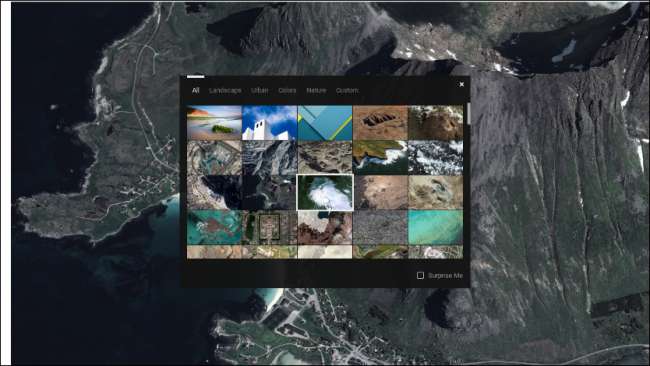
Anda dapat memilih dari ini berdasarkan kategori (seperti "Pemandangan" "Warna Matte", "Perkotaan", dll), atau mengunggah gambar Anda sendiri dengan menavigasi ke tab "Kustom".
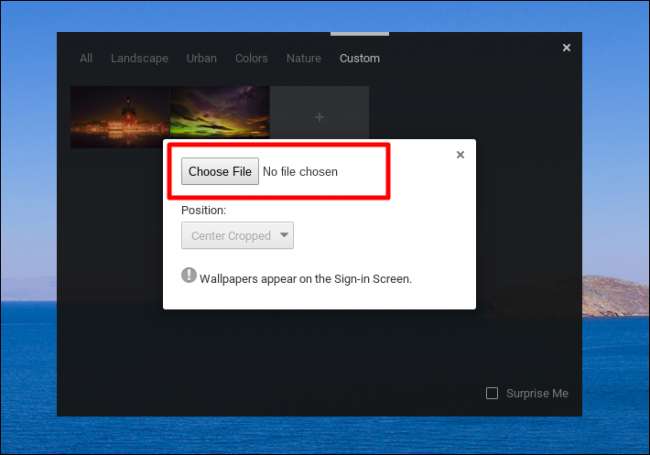
Setelah berada di dalam tab khusus, Anda akan diminta untuk memilih file yang akan berfungsi sebagai gambar desktop baru.
TERKAIT: Cara Menyetel Ulang Pabrik ke Chromebook (Bahkan jika Tidak Bisa Boot)
Setelah Anda menemukan file yang Anda inginkan, cukup klik "Open" di pojok kanan bawah, dan wallpaper secara otomatis akan diterapkan dalam format tengah, meskipun Anda juga dapat memilih dari "tiled" dan "stretched".
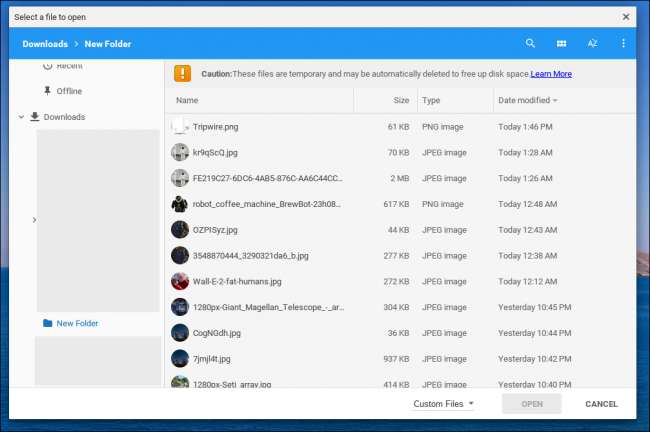
Jika Anda ingin membuatnya sedikit lebih menarik, Anda memilih opsi "Kejutkan Saya", yang akan secara acak memilah-milah kumpulan gambar yang tersedia di Gambar Google, dan memilih satu untuk ditampilkan setiap hari sampai Anda mematikan pengaturan.
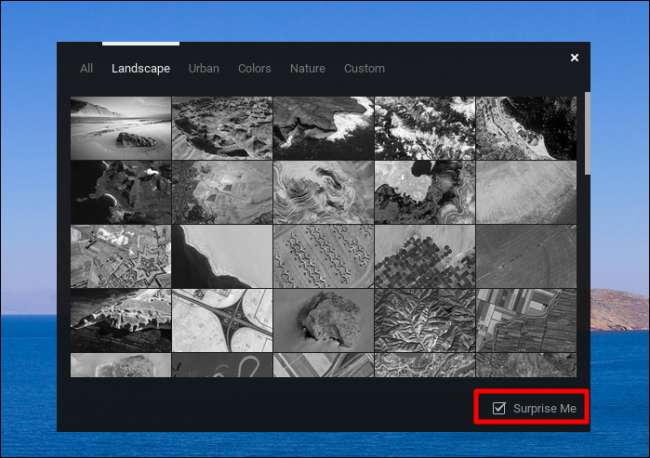
Sakelar dapat ditemukan di pojok kanan bawah prompt wallpaper standar. Selama ini aktif, wallpaper Anda akan berubah setiap 24 jam sejak pertama kali Anda menyalakannya. Artinya jika Anda ingin mengubah hal pertama di pagi hari, pilih opsi pada jam 8 pagi hari sebelumnya.
Menyembunyikan Tombol Beranda dan Bilah Bookmark
Baik visibilitas tombol beranda dan bilah bookmark dapat dikontrol langsung dari bawah tombol yang bertanggung jawab untuk mengatur wallpaper Anda dan menemukan tema baru.
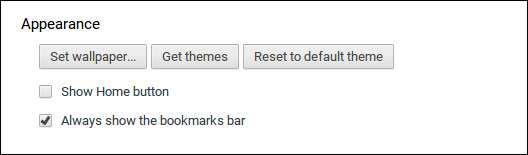
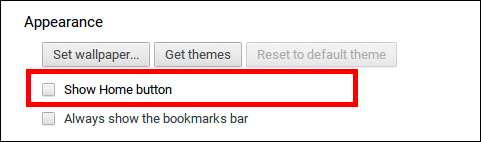
Dengan mengaktifkan dan menonaktifkan ini, Chrome hanya akan menampilkan bilah bookmark setiap kali Anda membuka tab baru dan menyembunyikannya segera setelah Anda mulai menjelajahi situs yang ditentukan, seperti yang terlihat di bawah ini:
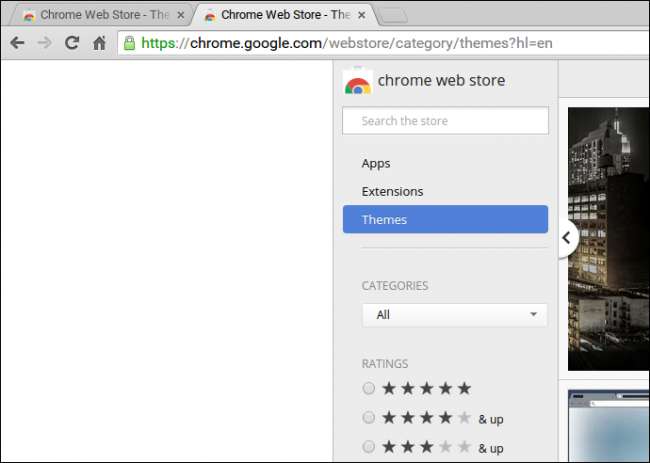
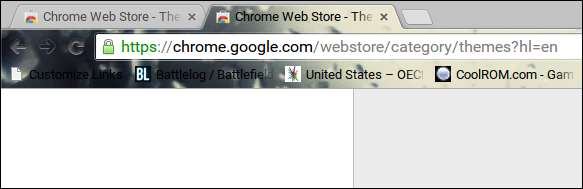
Memecahkan Masalah Tema yang Rusak
Terkadang, menurut versi Chrome OS yang Anda jalankan, tema tertentu mungkin tidak kompatibel dan akan menampilkan pesan kesalahan berikut saat Anda mencoba memasangnya.
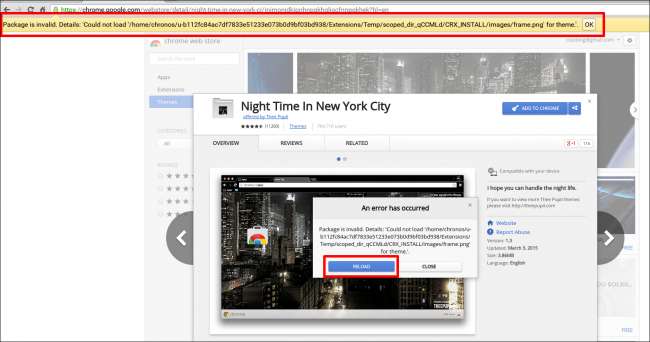
Jika ini terjadi, Anda dapat mencoba memperbarui versi Anda melalui alat pembaruan online, dan jika tidak berhasil, tema telah dirancang untuk versi lama. Dalam kasus ini, tidak ada cara untuk mengunggahnya kecuali perancang tema khusus itu memperbaruinya dan mengirimkannya ke server Google.
Chrome OS terus bangga menjadi sistem operasi yang mudah digunakan, mudah disesuaikan, dan dengan ribuan pilihan tata letak dan wallpaper yang berbeda yang dapat Anda temukan di Toko Tema Chromebook, dedikasi untuk menonjol itu terus berdiri dengan bangga.







